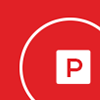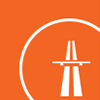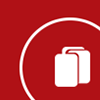Útmutató autópálya-matrica vásárlásához
Matrica vásárlása hangautomatával
- Tárcsázza a +36-1-9999-798-as telefonszámot!
- Nyomja meg a # gombot!
- Alapértelmezett rendszámra történő vásárlás indításához nyomja meg az * gombot!
Amennyiben több rendszáma is regisztrálva van a rendszerben és nem az alapértelmezett rendszámra akarja elindítani a vásárlást, úgy választhat azok közül, mégpedig úgy, hogy bebillentyűzi a rendszámnak megfelelő számjegyeket a készülékén. (Például: BFJ-620-as rendszámhoz Önnek a 2 5 3 6 2 0 számsort kell megnyomnia) - Az automata felolvassa a találatokat, majd Ön választja ki a találatok közül a megfelelőt
- Ez után heti érvényességű matrica vásárlásához nyomja meg az 1-es gombot, amennyiben havi érvényességű matricát szeretne vásárolni, ahhoz a 2-es gombot, az országos, éves időtartamra érvényes matricához pedig a 3-as gombot válassza ki! Felhívjuk figyelmét, hogy hangautomatán keresztül nem lehetséges megyei éves matricát megváltani!
- A következő menüpontban kiválaszthatja, hogy a vásárolni kívánt matrica már a vásárlás napjától (1-es gomb), holnaptól (2-es gomb), vagy két nap múlva (3-as gomb) legyen érvényes.
Az automata tájékoztatja Önt a vásárlás részleteiről, megismétli a kiválasztott rendszámot, időtartamot és érvényességi időt, valamint a matrica árát. - Amennyiben rendben találja az adatokat, úgy nyomja meg az 1-es gombot!
Ez után az automata tájékoztatást ad a sikeres matrica vásárlásról és az aktuális egyenlegéről.
A matrica vásárlás részleteiről szóló üzenetet rendszerünk elküldi Önnek e-mailben és SMS üzenetben is.
Matrica vásárlása Androidos alkalmazáson keresztül
Teendők első használat előtt:
- Nyissa meg a Google Play Áruházat és keressen rá az evopay szóra!
- Kattintson a Telepítés gombra!
- Sikeres telepítést követően az alkalmazások között megjelenik az evopay logó, amelyre kattintva az alkalmazás elindítható.
Alkalmazás beállítása első használat előtt
Az alkalmazás első használatakor meg kell adnia három adatot:
- Ügyfélszáma 8 számjegye (melyet a regisztrációs SMS üzenet tartalmaz)
- Telefonszám (példa: 36701234567)
- PIN kód (amelyet a regisztrációs SMS üzenetében megtalál)
Amennyiben nem tudja az ügyfélszámát vagy PIN kódját, kérjük, keresse fel ügyfélszolgálatunkat!
Akár több ügyfélszámot is tud kezelni egy alkalmazáson belül.
- Ehhez be kell jelentkeznie az alkalmazásban egy ügyfélszámmal, majd a főmenüben a Beállítások opciót kell kiválasztania.
- A megjelenő képernyőn válassza a Számla hozzáadása opciót. Itt írja be az új számla adatait!
Matrica vásárlás indítása:
- Az alkalmazás menüjéből válassza ki az Autópálya matrica opciót!
- A következő oldalon adja meg a gépkocsi országkódját, a rendszámát, a jármű forgalmi engedélyében szerepelő kategóriáját, az érvényesség kezdetének dátumát valamint az érvényesség időtartamát
(Példa: HU/ABC111/N/2014. július 01./heti) - Az Előzmények gombra kattintva megtekintheti a korábbi vásárlásait.
- Az adatok megadása után nyomja meg a Tovább gombot!
- Az alkalmazás felületén megjelennek a vásárlás részletei és a matrica ára, amennyiben rendben találja azokat, nyomja meg a Megerősítés gombot!
- Az alkalmazás felületén visszaigazoljuk a vásárlás sikerességét!
Matrica vásárlás Windows Phone alkalmazáson keresztül
Teendők első használat előtt:
- Nyissa meg az Áruházat és keressen rá az evopay szóra!
- Kattintson a Telepítés gombra!
- Sikeres telepítést követően az alkalmazások között megjelenik az evopay logó, amelyre kattintva az alkalmazás elindítható.
Alkalmazás beállítása első használat előtt
Az alkalmazás első használatakor meg kell adnia három adatot:
- Ügyfélszáma 8 számjegye (melyet a regisztrációs SMS üzenet tartalmaz)
- Telefonszám (példa: 36701234567)
- PIN kód (amelyet a regisztrációs SMS üzenetében megtalál)
Amennyiben nem tudja az ügyfélszámát vagy PIN kódját, kérjük, keresse fel ügyfélszolgálatunkat!
Akár több ügyfélszámot is tud kezelni egy alkalmazáson belül.
- Ehhez be kell jelentkeznie az alkalmazásban egy ügyfélszámmal, majd a főmenüben a Beállítások opciót kell kiválasztania.
- A megjelenő képernyőn válassza a Számla hozzáadása opciót. Itt adja meg az új számla adatait!
Matrica vásárlás indítása:
- Az alkalmazás menüjéből válassza ki az Autópálya matrica opciót!
- A következő oldalon adja meg a gépkocsi országkódját, a rendszámát, a jármű forgalmi engedélyében szerepelő kategóriáját, az érvényesség kezdetének dátumát valamint az érvényesség időtartamát (Példa: HU/ABC111/N/2014. július 01./heti)
- Az Előzmények gombra kattintva megtekintheti a korábbi vásárlásait.
- Az adatok megadása után nyomja meg a Vásárlás gombot!
- Az alkalmazás felületén megjelennek a vásárlás részletei és a matrica ára, amennyiben rendben találja azokat, nyomja meg a Megerősítés gombot!
- Az alkalmazás felületén visszaigazoljuk a vásárlás sikerességét!
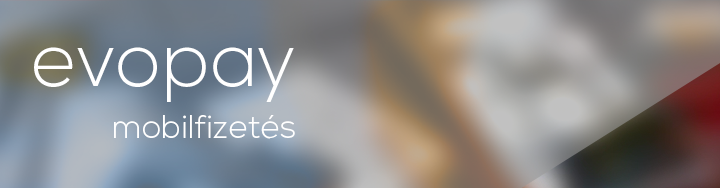
 ügyfélszolgálat
ügyfélszolgálat